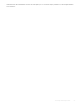Owners Manual
System-Setup
Das System-Setup ermöglicht das Verwalten der Desktop-Hardware und das Festlegen von Optionen auf BIOS-Ebene. Mit dem System
Setup (System-Setup) können Sie folgende Vorgänge durchführen:
• Ändern der NVRAM-Einstellungen nach dem Hinzufügen oder Entfernen von Hardware
• Anzeigen der Hardwarekonguration des Systems
• Aktivieren oder Deaktivieren von integrierten Geräten
• Festlegen von Schwellenwerten für die Leistungs- und Energieverwaltung
• Verwaltung der Computersicherheit
Themen:
• Startreihenfolge
• Navigationstasten
• System- und Setup-Kennwort
• System-Setup-Optionen
• Aktualisieren des BIOS unter Windows
• Aktualisieren Ihres System-BIOS unter Verwendung eines USB-Flashlaufwerks
• Aktivieren von Smart Power On
Startreihenfolge
Mit der Startreihenfolge können Sie die vom System-Setup festgelegte Reihenfolge der Startgeräte umgehen und direkt von einem
bestimmten Gerät (z. B. optisches Laufwerk oder Festplatte) starten. Während des Einschalt-Selbsttests (POST, Power-on Self Test),
wenn das Dell Logo angezeigt wird, können Sie:
• Das System-Setup mit der F2-Taste aufrufen
• Einmalig auf das Startmenü durch Drücken der F12-Taste zugreifen.
Das einmalige Startmenü zeigt die Geräte an, die Sie starten können, einschließlich der Diagnoseoption. Die Optionen des Startmenüs
lauten:
• Wechseldatenträger (soweit verfügbar)
• STXXXX-Laufwerk
ANMERKUNG
: XXX gibt die Nummer des SATA-Laufwerks an.
• Optisches Laufwerk (soweit verfügbar)
• SATA-Festplattenlaufwerk (wenn vorhanden)
• Diagnose
ANMERKUNG
: Bei Auswahl von Diagnostics (Diagnose) wird der ePSA diagnostics (ePSA-Diagnose)-Bildschirm angezeigt.
Der Startreihenfolgebildschirm zeigt auch die Optionen zum Zugri auf den System-Setup-Bildschirm an.
Navigationstasten
Die folgende Tabelle zeigt die Navigationstasten im System-Setup.
5
54 System-Setup